Все способы:
Вариант 1: Проверка соединения монитора и компьютера
Первым делом стоит проверить состояние подключения между монитором и компьютером, алгоритм следующий:
- Если для соединения дисплея и карты используются переходники (VGA-HDMI, DVI-HDMI) в первую очередь нужно проверить именно их. Попробуйте подключить другой монитор – если и на нём отображается ошибка видеосигнала, конвертер точно вышел из строя и его следует заменить.
Читайте также: Решаем проблему с неработающим переходником HDMI-VGA
- Дальше следует убедиться, что с кабелем соединения всё в порядке – действия такие же, как и с переходниками.
- Также не помешает удостовериться, что разъёмы тоже в хорошем состоянии – на них не должно быть коррозии или загрязнения.
Вариант 2: Осмотр монитора
Следующий подозреваемый – непосредственно сам монитор.
- Убедитесь, что устройство работоспособно, подключив его к другому компьютеру или иному девайсу, поддерживающему вывод изображения на внешний экран.
Подробнее: Как подключить монитор к компьютеру
- В некоторых мониторах или используемых в этой роли телевизорах нередко требуется указать, какой именно выход будет использоваться – в подобных девайсах понадобится выбрать нужный режим с помощью встроенного меню.
- В редких случаях можно столкнуться с таким явлением, как аппаратная несовместимость устройств, например, видеокарта слишком старая или, наоборот, устарел сам монитор.
Читайте также: Подключаем новую видеокарту к старому монитору
Вариант 3: Проверка видеокарты
Дальше следует протестировать GPU, так как нередко проблема кроется именно в нём.
- Первое, что нужно сделать при подозрении на неполадки с видеокартой – вытащить её и проверить состояние контактов на разъёме. При необходимости стоит протереть их: сначала аккуратно мягким ластиком, затем, если загрязнение слишком сильное, каким-нибудь неагрессивным к электронике чистящим средством вроде изопропилового спирта или бензина «Калоши».
- Если состояние контактов в норме, подключите видеокарту к другому, заведомо рабочему компьютеру, и проверить её поведение. При повторном проявлении дефекта графический адаптер однозначно неисправен.
- Также можно протестировать карту подключением к другому совместимому разъёму, если таковой предусмотрен конструкцией материнской платы. В решении этой задачи способен помочь и специальный переходник-райзер.

Как правило, при появлении неисправностей видеокарты стоит осуществить её замену: при отвале чипов или прогаре текстолита ремонт даже дорогих устройств может оказаться нерентабельным.
Вариант 4: Тестирование оперативной памяти
Удивительно, но порой рассматриваемый сбой возникает из-за оперативной памяти, например, вследствие дефектов одного или нескольких модулей ОЗУ. Первым делом попробуйте изъять все планки, кроме одной, и запустите компьютер – если дело в сбойном модуле/модулях плата должна включиться. Здесь критически важно проверить все блоки и все слоты, так как нельзя исключать и выход из строя какого-нибудь из разъёмов.
Вариант 5: Диагностика материнской платы
Наконец, последний источник проблем – материнская плата, на что недвусмысленно указывает работоспособность всех остальных компонентов. Мы уже рассказывали о принципах проверки основной платы, поэтому, чтобы не повторяться, приведём ссылку на соответствующий материал.
Подробнее: Как проверить материнскую плату на неисправности
Из возможных поломок выделим выход из строя конденсаторов, что особенно характерно для плат, которым больше 5 лет. Проблема устраняется заменой элементов, которую опытные пользователи могут провести самостоятельно.
Подробнее: Как самостоятельно перепаять конденсаторы
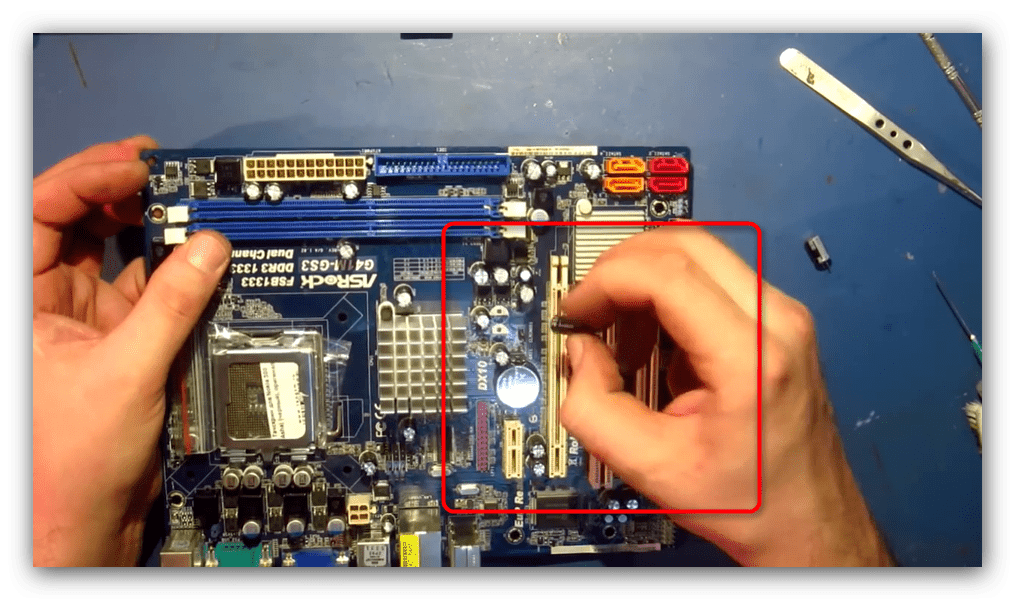
 Наша группа в TelegramПолезные советы и помощь
Наша группа в TelegramПолезные советы и помощь
 lumpics.ru
lumpics.ru
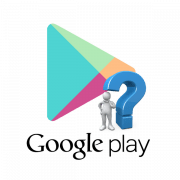


Задайте вопрос или оставьте свое мнение